PCゲームの話 バイオハザード RE:2が面白く、緊迫したホラー感があり、謎解きで思い付いた時の楽しさもある [ゲームの話]
バイオハザード シリーズが、人気なのは知っていたのですが。これまで、実際にプレイしたのは、『バイオハザード7』(PS4 ¥2,330 税込 ※Amazon 2024/1/15時点)だけです。
『バイオハザード7』は、お馴染みのキャラが登場するものではなく、定番のものとも少し違い。怪しい館の奇妙な出来事という感じで、ホラー映画のような印象を強いです。
先月、3月24日に『バイオハザード RE:4』が発売され、評判が良く。ふと、お笑い芸人 狩野英孝さんのYouTubeチャンネル『EIKO!GO!!』でゲーム動画を見た際、これは面白そうだなと興味を持ちました。
ただ、そのゲーム動画を長く見ていて、物語の内容も含めて、どんなものかがプレイしたかのように分かり。今さら、後追いでやってもという感覚になりました。
そこで、バイオハザード シリーズの中で、人気の作品を調べ、海外でも評価が高かった『バイオハザード RE:2』を始めることに。これは、『バイオハザード2』をリメイクしたもので、2019年に発売されたものです。
現在、PCゲームのダウンロード購入サイト Steamでは、5月8日まで、カプコンのゲームが、最大87%OFFのセール中です。
『バイオハザード RE:2』の価格も997円、もちろん、日本語音声でプレイできます。暴力表現やゴア表現があるZバージョンもあるのですが、興味がないため、通常版にしました。
この低価格は、前回も書いたのですが、頻繁にセールしている PCゲームならではと言えそうです。ただ、このゲームが、問題なく動作するPCが必要になります。
私のPCの構成は、グラフィックボード『MSI GeForce GTX 1080 Ti GAMING X 11G VD6302』(¥59,800 税込 ※Amazon 2024/1/15時点)、CPU『Core i7-4790 CPU 3.60GHz』、RAM『DDR3 12GB』。2画面で、YouTubeで動画を流しながら、『バイオハザード RE:2』をプレイしています。
『バイオハザード RE:2』は、映像も綺麗で迫力もあり、物語の惹きも強く感じられ、ゲームの進め方も興味が湧き、思った以上に楽しめています。
何が面白いかなのですが。絶望的な状況から徐々に希望を見出しつつ、あちらこちらにある謎解きでは、ふと拾ったアイテムが、あそこで使えそうだとひらめいたり、発見する楽しさがあります。
個人的には、ゲームアプリの脱出ゲームで感じる面白さともつながるところがあり、ゾンビなホラー感も満載で、このバランスが良さそうです。ホラーな怖さもありつつ、安心できる状況もあり、この緩急も程良く。
ゲームの要素として、同じ様なものは、珍しくないのですが。シリーズが続いていることもあり、他と違った絶妙さ、洗練された感じです。
マップを見つつ、歩き回りながら、どこがどうなっているか、部屋の配置も自然と分かるようになるのですが。
思わぬところでアイテムを見つけ、突然、突破口が開いたかのように謎も解け、爽快さがあります。これが懐かしく、子供の頃、夢中になっていた感覚を思い出します。
ゾンビを倒しながら、困難を乗り越え先に進み、やっとたどり着いた際、内側からカギがかかったドアを開けると、安全が確保されているメインホールへ、すぐ戻れたり。この余計な手間を取らせない感じも、印象が良く。
現在、男性キャラのレオン編でプレイしているのですが。女性キャラ クレア編もあるため、まだまだ楽しめそうです。
このゲーム、確かに面白いです。詰まった時には、マップで見落としていた部屋を探したり、強い敵が登場すれば、強力な武器を探したりすれば、問題なく進めます。
攻略サイトやゲーム動画を見てしまうと、面白さが台無しになるので見ていません。
『バイオハザード7』は、お馴染みのキャラが登場するものではなく、定番のものとも少し違い。怪しい館の奇妙な出来事という感じで、ホラー映画のような印象を強いです。
先月、3月24日に『バイオハザード RE:4』が発売され、評判が良く。ふと、お笑い芸人 狩野英孝さんのYouTubeチャンネル『EIKO!GO!!』でゲーム動画を見た際、これは面白そうだなと興味を持ちました。
ただ、そのゲーム動画を長く見ていて、物語の内容も含めて、どんなものかがプレイしたかのように分かり。今さら、後追いでやってもという感覚になりました。
そこで、バイオハザード シリーズの中で、人気の作品を調べ、海外でも評価が高かった『バイオハザード RE:2』を始めることに。これは、『バイオハザード2』をリメイクしたもので、2019年に発売されたものです。
現在、PCゲームのダウンロード購入サイト Steamでは、5月8日まで、カプコンのゲームが、最大87%OFFのセール中です。
『バイオハザード RE:2』の価格も997円、もちろん、日本語音声でプレイできます。暴力表現やゴア表現があるZバージョンもあるのですが、興味がないため、通常版にしました。
この低価格は、前回も書いたのですが、頻繁にセールしている PCゲームならではと言えそうです。ただ、このゲームが、問題なく動作するPCが必要になります。
私のPCの構成は、グラフィックボード『MSI GeForce GTX 1080 Ti GAMING X 11G VD6302』(¥59,800 税込 ※Amazon 2024/1/15時点)、CPU『Core i7-4790 CPU 3.60GHz』、RAM『DDR3 12GB』。2画面で、YouTubeで動画を流しながら、『バイオハザード RE:2』をプレイしています。
『バイオハザード RE:2』は、映像も綺麗で迫力もあり、物語の惹きも強く感じられ、ゲームの進め方も興味が湧き、思った以上に楽しめています。
何が面白いかなのですが。絶望的な状況から徐々に希望を見出しつつ、あちらこちらにある謎解きでは、ふと拾ったアイテムが、あそこで使えそうだとひらめいたり、発見する楽しさがあります。
個人的には、ゲームアプリの脱出ゲームで感じる面白さともつながるところがあり、ゾンビなホラー感も満載で、このバランスが良さそうです。ホラーな怖さもありつつ、安心できる状況もあり、この緩急も程良く。
ゲームの要素として、同じ様なものは、珍しくないのですが。シリーズが続いていることもあり、他と違った絶妙さ、洗練された感じです。
マップを見つつ、歩き回りながら、どこがどうなっているか、部屋の配置も自然と分かるようになるのですが。
思わぬところでアイテムを見つけ、突然、突破口が開いたかのように謎も解け、爽快さがあります。これが懐かしく、子供の頃、夢中になっていた感覚を思い出します。
ゾンビを倒しながら、困難を乗り越え先に進み、やっとたどり着いた際、内側からカギがかかったドアを開けると、安全が確保されているメインホールへ、すぐ戻れたり。この余計な手間を取らせない感じも、印象が良く。
現在、男性キャラのレオン編でプレイしているのですが。女性キャラ クレア編もあるため、まだまだ楽しめそうです。
このゲーム、確かに面白いです。詰まった時には、マップで見落としていた部屋を探したり、強い敵が登場すれば、強力な武器を探したりすれば、問題なく進めます。
攻略サイトやゲーム動画を見てしまうと、面白さが台無しになるので見ていません。
テレビを買うべきか買わざるべきか テレビの方がリラックスするものの、子供の頃の印象に違いがあり [テレビを買うべきか買わざるべきか]
久しぶりに実家へ帰ってきた兄と、再び、PCモニターで動画を見るよりも、テレビを見た方がリラックスするという話になりました。
前回は、テレビは、YouTubeやTverなどと違い、今、放送している番組が見れるため、見たい番組が特になくても、何かが見れるという気楽さがあり、だから、リラックスするんじゃないかと書きました。
今回、兄が話していたのは、子供の頃からテレビを見ていて、慣れ親しんでいるから、テレビを見ると安心したり、リラックスできるんじゃないかというものです。
兄や私が子供の頃は、YouTubeなどの動画配信が広まる前なので、一緒にテレビを見ていた記憶はあります。ただ、ここで、大きな違いもあります。
兄は、子供の頃に見ていたテレビ番組をよく覚えていて、アマゾンのプライムビデオなどで見れたりすると、懐かしいと喜びます。
ところが、私の場合、子供の頃に、どんな番組を見ていたか、ほとんど覚えていません。どうしてかなと考えてみると、兄は、好きな番組を楽しみに見ていて、私は、兄が見ているから、横に座って見ていただけなのです。
見たい番組を見ていた兄と、兄が見ているから横で見ていた私では、テレビ番組に対する熱量が、全く違います。しかも、強烈に面白いとも感じていなかったらしく、だから、覚えていないんだと思います。
兄は、子供の頃に見ていたアニメや特撮を、今でも詳しく覚えていて、グッズなども集めたりしています。一方、私は、グッズを集めるという感覚がないです。
こうなると、子供の頃の経験からテレビを見るとリラックスするという話は、同じ様な感覚ではないため、私には、当てはまらないような気がします。
ただ、テレビでリラックスするという感覚は、確かにあるため、そう感じるポイントが、兄と私で違うのかもしれません。
再び、テレビを買うべきか考えているのですが。複数のPCモニターを使い、動画を見ながら、ゲームしたりしている私が、テレビだけ見るというのも、手持ち無沙汰で辛くなりそうです。
テレビを見ながら、PCモニターでゲームしていたら、いつもと変わらないような気もします。
前回は、テレビは、YouTubeやTverなどと違い、今、放送している番組が見れるため、見たい番組が特になくても、何かが見れるという気楽さがあり、だから、リラックスするんじゃないかと書きました。
今回、兄が話していたのは、子供の頃からテレビを見ていて、慣れ親しんでいるから、テレビを見ると安心したり、リラックスできるんじゃないかというものです。
兄や私が子供の頃は、YouTubeなどの動画配信が広まる前なので、一緒にテレビを見ていた記憶はあります。ただ、ここで、大きな違いもあります。
兄は、子供の頃に見ていたテレビ番組をよく覚えていて、アマゾンのプライムビデオなどで見れたりすると、懐かしいと喜びます。
ところが、私の場合、子供の頃に、どんな番組を見ていたか、ほとんど覚えていません。どうしてかなと考えてみると、兄は、好きな番組を楽しみに見ていて、私は、兄が見ているから、横に座って見ていただけなのです。
見たい番組を見ていた兄と、兄が見ているから横で見ていた私では、テレビ番組に対する熱量が、全く違います。しかも、強烈に面白いとも感じていなかったらしく、だから、覚えていないんだと思います。
兄は、子供の頃に見ていたアニメや特撮を、今でも詳しく覚えていて、グッズなども集めたりしています。一方、私は、グッズを集めるという感覚がないです。
こうなると、子供の頃の経験からテレビを見るとリラックスするという話は、同じ様な感覚ではないため、私には、当てはまらないような気がします。
ただ、テレビでリラックスするという感覚は、確かにあるため、そう感じるポイントが、兄と私で違うのかもしれません。
再び、テレビを買うべきか考えているのですが。複数のPCモニターを使い、動画を見ながら、ゲームしたりしている私が、テレビだけ見るというのも、手持ち無沙汰で辛くなりそうです。
テレビを見ながら、PCモニターでゲームしていたら、いつもと変わらないような気もします。
PCゲームの話 幅広くゲームするなら、PCにお金を掛けても割に合うような [ゲームの話]
長らく、PS4などの家庭用ゲーム機を使っていたのですが。Meta Quest 2でVRゲームするようになると、PCと接続して使うことも多くなり、最近は、VRではないPCゲームもよくやるようになりました。
APEXなどのように、マルチプレイで対戦となると、ハイスペックなゲーミングPCが最適で、その分、お金もかかります。私の場合、もともとシングルプレイのゲームが好きなこともあり、そこまでではないにしても、ほとんどのPCゲームが、問題なく動く程度にしています。
PCゲーム向けにとなると、どうしても、パーツとして、高くなるのが、グラフィックボードです。デスクトップPCのフタを開けて、取り付けるのですが。
ここ2,3年なら、パソコン本体を購入する際、特にコスパ重視にしない限り、CPUは、そこそこのものが付いています。メモリ自体も、それほど高くないため、増設もしやすいのですが。問題は、お金がかかるグラフィックボードです。
グラフィックボードの性能は、各製品別にリストで紹介しているサイトも多く、それを見ながら、どれほどのPCゲームができそうか、価格がどのくらいか調べながら選びます。
PCゲームには、ギリギリ動くけれども、まともに動かないこともある『必要動作環境』、問題なく快適にゲームできる『推奨動作環境』の表記があります。これを目安に、推奨動作環境のグラフィックボードに近いものを取り付ければ、そのPCゲームは問題なく動き、普通にゲームできます。

MSI GeForce GTX 1080 Ti GAMING X 11G VD6302 ¥59,800 税込 ※Amazon 2024/1/10時点
私のPCのグラフィックボードは、最新のRTXシリーズではなく、一昔前のGTXシリーズの『MSI GeForce GTX 1080 Ti GAMING X 11G VD6302』です。特に映像にこだわりがある方なら、RTXシリーズの方が良いのですが、そこまでのこだわりは無いです。
それでも、このグラフィックボードでも、それなりにかかります。当初、これを付けるほど、PCゲームをするだろうかという疑問もありました。
実際に、PCゲームをやるようになると、海外は、PCゲームが主流なため、ゲームもバラエティに富んでいて、音声は英語でも、日本語字幕に対応しているものも珍しくなく。ゲームによっては、ちょっと面倒ですが、有志による日本語化ファイルを入れて、日本語で楽しめるものもあります。
PCゲームは、SteamやEpic Gamesなどからダウンロード購入することになるのですが。Steamは、頻繁にセールが行われており、1,2年前のゲームが85%オフなど割引率も高いため、PS4でゲームソフトを購入していた時よりも、安く済むようになりました。
Epic Gamesは、セールの他、週替わりで1,2本の無料PCゲームが貰えたりもします。ちょっと前のゲームにはなるのですが、3000円ほどで売られているゲームが、無料になることが多いような気がします。年末になると、日替わりプレゼントという大盤振る舞いもあり、『デッド バイ デイライト』など人気タイトルが登場することもあります。
PCゲームの場合は、家庭用ゲーム機よりもゲームの数が多い分、クオリティが様々、演出もハードなものが目立ち、どちらかというと大人向けです。個人的には、アニメをほとんど見ないこともあり、登場人物がリアル系なPCゲームの方が、私はやりやすいです。
『バイオハザード』などの人気ゲームは、PS4版とPC版が同時リリースされることも多くなり、家庭用ゲーム機とPCの垣根が、徐々に無くなる方向かもしれません。
ただ、これらを快適にプレイするには、高性能なグラフィックボードが必要になります。高画質で3Dなゲームの場合、グラフィックボードを買うよりも、家庭用ゲーム機を買った方が安くなることもあります。
PCをハイスペックなものにすると、PCゲームだけではなく、全体的に処理が早くなり、快適に使えるというメリットもあります。
複数のモニターを使い、YouTubeなどの動画を見ながら、PCゲームができたりもするため、PCを日常的に使う場合、大きな変化にもなりそうです。
APEXなどのように、マルチプレイで対戦となると、ハイスペックなゲーミングPCが最適で、その分、お金もかかります。私の場合、もともとシングルプレイのゲームが好きなこともあり、そこまでではないにしても、ほとんどのPCゲームが、問題なく動く程度にしています。
PCゲーム向けにとなると、どうしても、パーツとして、高くなるのが、グラフィックボードです。デスクトップPCのフタを開けて、取り付けるのですが。
ここ2,3年なら、パソコン本体を購入する際、特にコスパ重視にしない限り、CPUは、そこそこのものが付いています。メモリ自体も、それほど高くないため、増設もしやすいのですが。問題は、お金がかかるグラフィックボードです。
グラフィックボードの性能は、各製品別にリストで紹介しているサイトも多く、それを見ながら、どれほどのPCゲームができそうか、価格がどのくらいか調べながら選びます。
PCゲームには、ギリギリ動くけれども、まともに動かないこともある『必要動作環境』、問題なく快適にゲームできる『推奨動作環境』の表記があります。これを目安に、推奨動作環境のグラフィックボードに近いものを取り付ければ、そのPCゲームは問題なく動き、普通にゲームできます。

MSI GeForce GTX 1080 Ti GAMING X 11G VD6302 ¥59,800 税込 ※Amazon 2024/1/10時点
私のPCのグラフィックボードは、最新のRTXシリーズではなく、一昔前のGTXシリーズの『MSI GeForce GTX 1080 Ti GAMING X 11G VD6302』です。特に映像にこだわりがある方なら、RTXシリーズの方が良いのですが、そこまでのこだわりは無いです。
それでも、このグラフィックボードでも、それなりにかかります。当初、これを付けるほど、PCゲームをするだろうかという疑問もありました。
実際に、PCゲームをやるようになると、海外は、PCゲームが主流なため、ゲームもバラエティに富んでいて、音声は英語でも、日本語字幕に対応しているものも珍しくなく。ゲームによっては、ちょっと面倒ですが、有志による日本語化ファイルを入れて、日本語で楽しめるものもあります。
PCゲームは、SteamやEpic Gamesなどからダウンロード購入することになるのですが。Steamは、頻繁にセールが行われており、1,2年前のゲームが85%オフなど割引率も高いため、PS4でゲームソフトを購入していた時よりも、安く済むようになりました。
Epic Gamesは、セールの他、週替わりで1,2本の無料PCゲームが貰えたりもします。ちょっと前のゲームにはなるのですが、3000円ほどで売られているゲームが、無料になることが多いような気がします。年末になると、日替わりプレゼントという大盤振る舞いもあり、『デッド バイ デイライト』など人気タイトルが登場することもあります。
PCゲームの場合は、家庭用ゲーム機よりもゲームの数が多い分、クオリティが様々、演出もハードなものが目立ち、どちらかというと大人向けです。個人的には、アニメをほとんど見ないこともあり、登場人物がリアル系なPCゲームの方が、私はやりやすいです。
『バイオハザード』などの人気ゲームは、PS4版とPC版が同時リリースされることも多くなり、家庭用ゲーム機とPCの垣根が、徐々に無くなる方向かもしれません。
ただ、これらを快適にプレイするには、高性能なグラフィックボードが必要になります。高画質で3Dなゲームの場合、グラフィックボードを買うよりも、家庭用ゲーム機を買った方が安くなることもあります。
PCをハイスペックなものにすると、PCゲームだけではなく、全体的に処理が早くなり、快適に使えるというメリットもあります。
複数のモニターを使い、YouTubeなどの動画を見ながら、PCゲームができたりもするため、PCを日常的に使う場合、大きな変化にもなりそうです。
本当の試合を見ているようなリアルさ、詳しくなくても面白い プロ野球スピリッツA [アプリ プロ野球スピリッツA]
日本が優勝したWBCの試合を見たことで、YouTubeのプロ野球解説も見るようになり、少し野球が身近に感じられるようになりました。すると、以前にも書いたのですが、プロ野球のゲームもやってみたくなります
最初、PC版がないかと探したところ、以前は、あったようなのですが、現在は、サービス終了。次にスマホのゲームアプリで探すと、KONAMIの『プロ野球スピリッツA(エース)』(略 プロスピA)を見つけました。個人的には、お馴染みなゲームメーカーでもあり、クオリティから、やっぱり、コナミだなと思いました。
コナミと言えば、『桃太郎電鉄』、『ときめきメモリアル』、『パワプロ』、『メタルギア』など有名なゲームが多いです。ファミコンの頃にも、数多くのゲームソフトを出していたそうで、歴史もあります。
『プロスピA』は、どんなゲームかなのですが。選手を集め、理想のチームを作りつつ、ところどころで打ったり投げたりもできるというものです。
WBCが行われていた3月は、期間限定でWBCの選手もガチャのようなスカウトで出たようです。もう少し早くやっていたら、WBCの試合も見つつ、盛り上がったかもしれません。
ゲームの流れは、試合が始まると自動的に試合がテンポ良く進み、1試合あたり3,4回くらい、バッターやピッチャーとして、出番がまわってきます。
バッティングもピッチングも、タイミングよく画面をタップしてというものなのですが。どう打つか、どんな球を投げるかなども選択でき、特にピッチャーの球種は、選手により違いがあり、細かいです。
凄いのが、テレビなどでプロ野球の試合を見ているようなシーンばかりで、応援する声もリアルなため、WBCの試合を思い出します。
正直、WBCの試合に出場していた選手か、なんとなく名前だけ聞いたことがある選手が少しという感じなため、ゲームに登場する選手は、ほとんど知りません。それでも、結構、楽しめています。
パワプロ・プロスピ公式チャンネルの動画では、元プロ野球選手 イチローさんが登場し、どんな選手を揃えるかという動画もあり、他の選手への思いも感じられ、興味深く見ています。
このゲームは、実在するプロ野球選手が登場するため、プロ野球の解説動画なども参考になり、より楽しめそうです。
最初、PC版がないかと探したところ、以前は、あったようなのですが、現在は、サービス終了。次にスマホのゲームアプリで探すと、KONAMIの『プロ野球スピリッツA(エース)』(略 プロスピA)を見つけました。個人的には、お馴染みなゲームメーカーでもあり、クオリティから、やっぱり、コナミだなと思いました。
コナミと言えば、『桃太郎電鉄』、『ときめきメモリアル』、『パワプロ』、『メタルギア』など有名なゲームが多いです。ファミコンの頃にも、数多くのゲームソフトを出していたそうで、歴史もあります。
『プロスピA』は、どんなゲームかなのですが。選手を集め、理想のチームを作りつつ、ところどころで打ったり投げたりもできるというものです。
WBCが行われていた3月は、期間限定でWBCの選手もガチャのようなスカウトで出たようです。もう少し早くやっていたら、WBCの試合も見つつ、盛り上がったかもしれません。
ゲームの流れは、試合が始まると自動的に試合がテンポ良く進み、1試合あたり3,4回くらい、バッターやピッチャーとして、出番がまわってきます。
バッティングもピッチングも、タイミングよく画面をタップしてというものなのですが。どう打つか、どんな球を投げるかなども選択でき、特にピッチャーの球種は、選手により違いがあり、細かいです。
凄いのが、テレビなどでプロ野球の試合を見ているようなシーンばかりで、応援する声もリアルなため、WBCの試合を思い出します。
正直、WBCの試合に出場していた選手か、なんとなく名前だけ聞いたことがある選手が少しという感じなため、ゲームに登場する選手は、ほとんど知りません。それでも、結構、楽しめています。
パワプロ・プロスピ公式チャンネルの動画では、元プロ野球選手 イチローさんが登場し、どんな選手を揃えるかという動画もあり、他の選手への思いも感じられ、興味深く見ています。
このゲームは、実在するプロ野球選手が登場するため、プロ野球の解説動画なども参考になり、より楽しめそうです。
洗濯機の話 糸くずフィルターが詰まると大変なことに、洗濯槽の洗浄は大事! [洗濯機の話]
先週の日曜日、もう毛布は使わないだろうと思い、ドラム式洗濯機に毛布を入れ、洗ったのですが。糸くずフィルターが詰まり、大変なことになりました。

糸くずフィルターは、洗濯した際に出てくる糸くずなどのゴミを集めるためのフィルターです。洗濯した後、そこにたまったゴミを捨てるようになっています。
糸くずなどのゴミが、そのまま排水で流してしまうと排水パイプが詰まるなどのトラブルが起こるというのですが。それが、私が毛布を洗うタイミングで起こりました。
糸くずフィルターが詰まり、排水できませんという音声が流れたため、下にある糸くずフィルターを外そうと回した瞬間、水がドンドン流れてきます。
最初、洗濯機が壊れたんじゃないかと思ったのですが。糸くずフィルターの下には、妙な段差があります。その段差に水を入れる容器が当てやすくなっていることに気づき、こういうことがありがちなのが分かります。
洗濯槽の排水が、排水パイプに流れないため、糸くずフィルターのところから排水することになります。
風呂おけだとふちに厚みがある分、受けきれない排水が多く、キッチンのボウルを使いました。ボウルを押し当てても、水の勢いが強く、周りに漏れ出るため、ガムテープをUの字に貼り、そこに流れるようにしました。
ボウルに排水がたまっては、浴室に流すを繰り返したところ、明らかに、毛布一枚からではありえないほどの糸くずが、大量に流れてきます。
長年、ドラム式洗濯機の中にたまった糸くずが、私が毛布を洗ったことで、一気にはがれたような感じです。
ドラム式洗濯機は、タテ型洗濯機に比べ、使う水の量が少ないのですが。それでも、ボウルいっぱいの排水を10回近く捨てました。
これで、もう大丈夫だろうと、中断していた洗濯を再開したところ、再び、糸くずフィルターでエラーになり。また、ボウルで排水を捨てると、そこにも、大量の糸くずが。
これを4回繰り返し、最後は、ごろんとした糸くずが、フィルターに引っ掛かり、それを捨てて、洗濯機が元通りに。
母は、洗濯する度に、糸くずフィルターにたまったゴミは、捨てていたようですが。それでも、糸くずフィルターのエラー表示は、あったそうで。そんな時は、電源をオンオフして、やり過ごしていたようです。
糸くずフィルターのゴミは、捨てていても、洗濯槽の洗浄は、一度もやっていないことを聞き、『洗たく槽 カビキラー』( 550g×3 ¥1,209 税込 ※Amazon 2024/1/9時点)を使うことに。
使い方は、簡単です。洗濯槽の中に洗浄剤を入れ、標準で洗濯ボタンを押すだけです。これをやったところ、あれだけ糸くずが流れ出た後でも、再び、糸くずフィルターに、しっかり糸くずが付いていました。洗濯槽に、糸くずが残っていることが分かり、洗濯槽クリーナーは、定期的にやるべきだなと感じました。
ドラム式洗濯機を使うようになり、10年ほど経つのですが。普段、洗濯機を使わない私の時に、トラブルが起こるから不思議です。
母が使っている時に、このようなトラブルが起きても、結局、呼ばれるのは、私なので、大した違いはないのですが。

糸くずフィルターは、洗濯した際に出てくる糸くずなどのゴミを集めるためのフィルターです。洗濯した後、そこにたまったゴミを捨てるようになっています。
糸くずなどのゴミが、そのまま排水で流してしまうと排水パイプが詰まるなどのトラブルが起こるというのですが。それが、私が毛布を洗うタイミングで起こりました。
糸くずフィルターが詰まり、排水できませんという音声が流れたため、下にある糸くずフィルターを外そうと回した瞬間、水がドンドン流れてきます。
最初、洗濯機が壊れたんじゃないかと思ったのですが。糸くずフィルターの下には、妙な段差があります。その段差に水を入れる容器が当てやすくなっていることに気づき、こういうことがありがちなのが分かります。
洗濯槽の排水が、排水パイプに流れないため、糸くずフィルターのところから排水することになります。
風呂おけだとふちに厚みがある分、受けきれない排水が多く、キッチンのボウルを使いました。ボウルを押し当てても、水の勢いが強く、周りに漏れ出るため、ガムテープをUの字に貼り、そこに流れるようにしました。
ボウルに排水がたまっては、浴室に流すを繰り返したところ、明らかに、毛布一枚からではありえないほどの糸くずが、大量に流れてきます。
長年、ドラム式洗濯機の中にたまった糸くずが、私が毛布を洗ったことで、一気にはがれたような感じです。
ドラム式洗濯機は、タテ型洗濯機に比べ、使う水の量が少ないのですが。それでも、ボウルいっぱいの排水を10回近く捨てました。
これで、もう大丈夫だろうと、中断していた洗濯を再開したところ、再び、糸くずフィルターでエラーになり。また、ボウルで排水を捨てると、そこにも、大量の糸くずが。
これを4回繰り返し、最後は、ごろんとした糸くずが、フィルターに引っ掛かり、それを捨てて、洗濯機が元通りに。
母は、洗濯する度に、糸くずフィルターにたまったゴミは、捨てていたようですが。それでも、糸くずフィルターのエラー表示は、あったそうで。そんな時は、電源をオンオフして、やり過ごしていたようです。
糸くずフィルターのゴミは、捨てていても、洗濯槽の洗浄は、一度もやっていないことを聞き、『洗たく槽 カビキラー』( 550g×3 ¥1,209 税込 ※Amazon 2024/1/9時点)を使うことに。
使い方は、簡単です。洗濯槽の中に洗浄剤を入れ、標準で洗濯ボタンを押すだけです。これをやったところ、あれだけ糸くずが流れ出た後でも、再び、糸くずフィルターに、しっかり糸くずが付いていました。洗濯槽に、糸くずが残っていることが分かり、洗濯槽クリーナーは、定期的にやるべきだなと感じました。
ドラム式洗濯機を使うようになり、10年ほど経つのですが。普段、洗濯機を使わない私の時に、トラブルが起こるから不思議です。
母が使っている時に、このようなトラブルが起きても、結局、呼ばれるのは、私なので、大した違いはないのですが。
包丁の柄を交換 必要なものを揃え、やっと柄を外すも... [包丁の柄を交換]
母が使っていた包丁の持ち手の部分、木製の柄が古くなり崩れたため、柄を交換することにしたんです。


包丁は、こんな感じです。ずいぶん前に買ったものらしく、15年くらいは使っているかもしれません。
YouTubeで包丁の柄を交換する動画を見た時に、これならできるんじゃないかと思い、必要な道具などを揃えました。

ARC 和包丁柄 出刃165mm用 ¥836 税込 ※Amazon 2024/1/9時点
コニシ ボンド ハイスピードエポ 6gセット #15113
もともとの包丁と同じサイズの柄が見つからず、近いものを探しました。取り付けた刃が取れないよう水に強い接着剤『コニシ ボンド ハイスピードエポ 6gセット #15113』も購入。
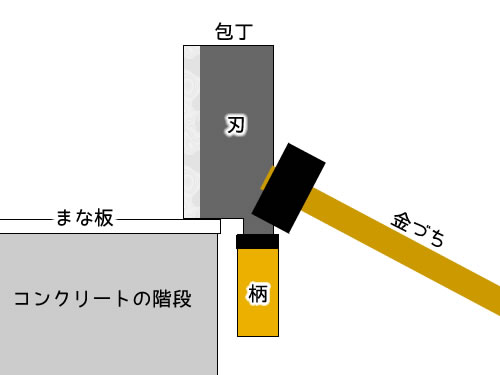
どのように包丁の柄を外すかなのですが。コンクリートの階段に刃を掛け、柄の部分を金づちで叩きます。そのままやってしまうと、コンクリートが傷つくため、100均で購入した薄いまな板を置き、そこに刃を置いて、叩きました。
実際にやってみると、これが、意外と難しく。軍手した手で包丁の刃を押さえ、もう片方の手で金づちを振り下ろし、柄を叩くのですが。思いっきり叩くと、刃を持つ手に強い振動が伝わり、手がしびれます。
包丁は、かなりガッチリ、柄と付いています。古い包丁で、柄の上の部分が欠けてくるような状態でも、簡単には、取れません。
最後は、柄が少し動く状態になり、刃と柄を持って、柄を上下左右に少しずつ動かし、柄がミシミシと動くようになったところで、金づちで数回強く叩き、やっと柄が取れました。

やったと思いつつ包丁を見ると、柄に差し込む部分が酷くサビていて、サビを落としたら折れそうな細さ。柄の交換は、無理そうだと断念。
2年ほど前から、母が包丁を使った後、洗った食器を置く水切りかごに置くと、刃の部分に赤いサビが付き。
使った後は、刃の水気を拭くよう、母に言ったことを覚えています。これは、刃が水で濡れているからではなく、柄の部分からサビが流れていたのかもしれません。

貝印 菜切り包丁 関孫六 銀寿 ステンレス AK5069 ¥2,255 税込 ※Amazon 2024/1/9時点
結局、同じ『関孫六 菜切り包丁』を購入することにしました。同じ鋼(はがね)だと、また、サビそうなので、今度は、サビないステンレス製です。
鋼の包丁は、自分で研いだり、手入れする方ならいいのですが。レビュー数や評価を見ても、今は、ステンレスの方が人気のようです。


包丁は、こんな感じです。ずいぶん前に買ったものらしく、15年くらいは使っているかもしれません。
YouTubeで包丁の柄を交換する動画を見た時に、これならできるんじゃないかと思い、必要な道具などを揃えました。

ARC 和包丁柄 出刃165mm用 ¥836 税込 ※Amazon 2024/1/9時点
コニシ ボンド ハイスピードエポ 6gセット #15113
もともとの包丁と同じサイズの柄が見つからず、近いものを探しました。取り付けた刃が取れないよう水に強い接着剤『コニシ ボンド ハイスピードエポ 6gセット #15113』も購入。
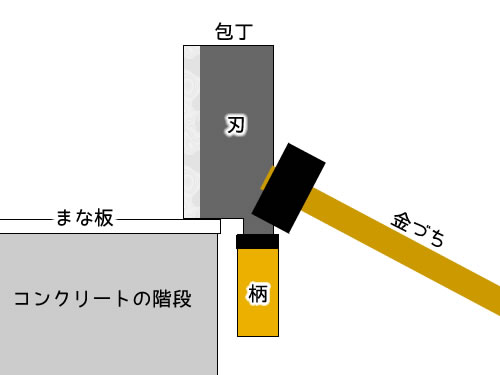
どのように包丁の柄を外すかなのですが。コンクリートの階段に刃を掛け、柄の部分を金づちで叩きます。そのままやってしまうと、コンクリートが傷つくため、100均で購入した薄いまな板を置き、そこに刃を置いて、叩きました。
実際にやってみると、これが、意外と難しく。軍手した手で包丁の刃を押さえ、もう片方の手で金づちを振り下ろし、柄を叩くのですが。思いっきり叩くと、刃を持つ手に強い振動が伝わり、手がしびれます。
包丁は、かなりガッチリ、柄と付いています。古い包丁で、柄の上の部分が欠けてくるような状態でも、簡単には、取れません。
最後は、柄が少し動く状態になり、刃と柄を持って、柄を上下左右に少しずつ動かし、柄がミシミシと動くようになったところで、金づちで数回強く叩き、やっと柄が取れました。

やったと思いつつ包丁を見ると、柄に差し込む部分が酷くサビていて、サビを落としたら折れそうな細さ。柄の交換は、無理そうだと断念。
2年ほど前から、母が包丁を使った後、洗った食器を置く水切りかごに置くと、刃の部分に赤いサビが付き。
使った後は、刃の水気を拭くよう、母に言ったことを覚えています。これは、刃が水で濡れているからではなく、柄の部分からサビが流れていたのかもしれません。

貝印 菜切り包丁 関孫六 銀寿 ステンレス AK5069 ¥2,255 税込 ※Amazon 2024/1/9時点
結局、同じ『関孫六 菜切り包丁』を購入することにしました。同じ鋼(はがね)だと、また、サビそうなので、今度は、サビないステンレス製です。
鋼の包丁は、自分で研いだり、手入れする方ならいいのですが。レビュー数や評価を見ても、今は、ステンレスの方が人気のようです。
フローリングの浮き・ワックスがけ 自分なりのやり方で手間も少なく、これまでの半分の時間に [フローリングの浮き・ワックスがけ]
先日、3度目のフローリングのワックスがけをしました。半年に1度のペースで、ワックスがけしているのですが。見た目でワックス効果が下がっているのが分かるため、今回もやらなければとなりました。
ワックスがけも3度目となると、ここは、このくらいでいいじゃないかと思えるところもあり、自分なりのワックスがけになります。
業者さんのように本気で綺麗に塗ろうとすれば、手間がかかるのですが。自宅なので、疲れない程度に、手間も少なく、省けるところは省き。初めてワックスがけした時よりも、半分の時間で済ませました。

リンレイ 液体 リンレイ オール 1リットル ¥708 税込 ※Amazon 2024/1/9時点
リンレイ オールワックスワイパーシート5枚 ¥701 税込 ※Amazon 2024/1/9時点
今回、購入したのは、ワックス用シートと液体ワックス『リンレイ オール 1L』です。専用ワイパーは、以前、購入したものがあり、それを使いました。
簡単にワックスがけするため、どのように手を抜くかなのですが。フローリングが傷まないようにワックスがけしたいだけなので、綺麗に見えるようには二の次、少々、荒っぽい塗り方になります。
塗る厚さを場所により変えることで、家具の移動を少なくしました。厚めに塗るところは、直射日光が当たる場所、キッチン周り、キャスター付きの椅子周り。他は、薄めです。
直射日光が当たる場所やキャスター付きの椅子周りは、フローリングが傷みやすく。キッチン周りは、人の行き来が多ういせいか、ワックスがはげやすいです。
もともと、『リンレイ オール』という液体ワックスは、30分と乾くのが早いのですが。これは、しっかり塗った時の乾く時間です。
薄く塗れば、もっと早く乾くため、その分、家具を移動する距離が短く済みます。薄く塗れば、10分ほどで乾くため、少し動かして塗っては、すぐに戻し、これを繰り返しました。
これまで、ワックスがけする前に、掃除機をかけ、洗浄剤が染み込んだシートで汚れを落とし、ワックスを塗っていたのですが。今回は、洗浄剤を使わず、水で絞った薄手のタオルをワイパーに付け、軽く水拭きしました。
フローリングに汚れが残っている場合、その上からワックスがけすると、汚れも閉じ込めた状態になるため、フローリングを綺麗にとなるのですが。ワックスを塗った後、ワックス剥離剤を使えば、ワックスがはがせるため、そこまで丁寧にしなくてもとなりました。


これが、ワックスがけする前と後です。画像だと、ちょっと分かり難いのですが。ワックス効果が落ちてくると表面が白っぽくなり、ワックスを塗ると周りが映り込み、光が反射するせいか、見た目も綺麗です。
私は、ゴム製のルームサンダルを履いているのですが。ワックスがけすると滑らないため歩きやすく、フローリングの表面も硬くなったのが分かります。
最初、半年は、あっという間で、また、ワックスがけかと思っていたんですが。自分なりのやり方にしたところ、思いのほか簡単に済みました。
ワックスがけも、初めてではなく、前回の上塗りだから、手短に済んだのもあります。2,3年に1回なら、引っ越し並みに家具を動かしても思うのですが、半年に1回なら、このくらいで十分な気がします。
ワックスがけも3度目となると、ここは、このくらいでいいじゃないかと思えるところもあり、自分なりのワックスがけになります。
業者さんのように本気で綺麗に塗ろうとすれば、手間がかかるのですが。自宅なので、疲れない程度に、手間も少なく、省けるところは省き。初めてワックスがけした時よりも、半分の時間で済ませました。

リンレイ 液体 リンレイ オール 1リットル ¥708 税込 ※Amazon 2024/1/9時点
リンレイ オールワックスワイパーシート5枚 ¥701 税込 ※Amazon 2024/1/9時点
今回、購入したのは、ワックス用シートと液体ワックス『リンレイ オール 1L』です。専用ワイパーは、以前、購入したものがあり、それを使いました。
簡単にワックスがけするため、どのように手を抜くかなのですが。フローリングが傷まないようにワックスがけしたいだけなので、綺麗に見えるようには二の次、少々、荒っぽい塗り方になります。
塗る厚さを場所により変えることで、家具の移動を少なくしました。厚めに塗るところは、直射日光が当たる場所、キッチン周り、キャスター付きの椅子周り。他は、薄めです。
直射日光が当たる場所やキャスター付きの椅子周りは、フローリングが傷みやすく。キッチン周りは、人の行き来が多ういせいか、ワックスがはげやすいです。
もともと、『リンレイ オール』という液体ワックスは、30分と乾くのが早いのですが。これは、しっかり塗った時の乾く時間です。
薄く塗れば、もっと早く乾くため、その分、家具を移動する距離が短く済みます。薄く塗れば、10分ほどで乾くため、少し動かして塗っては、すぐに戻し、これを繰り返しました。
これまで、ワックスがけする前に、掃除機をかけ、洗浄剤が染み込んだシートで汚れを落とし、ワックスを塗っていたのですが。今回は、洗浄剤を使わず、水で絞った薄手のタオルをワイパーに付け、軽く水拭きしました。
フローリングに汚れが残っている場合、その上からワックスがけすると、汚れも閉じ込めた状態になるため、フローリングを綺麗にとなるのですが。ワックスを塗った後、ワックス剥離剤を使えば、ワックスがはがせるため、そこまで丁寧にしなくてもとなりました。


これが、ワックスがけする前と後です。画像だと、ちょっと分かり難いのですが。ワックス効果が落ちてくると表面が白っぽくなり、ワックスを塗ると周りが映り込み、光が反射するせいか、見た目も綺麗です。
私は、ゴム製のルームサンダルを履いているのですが。ワックスがけすると滑らないため歩きやすく、フローリングの表面も硬くなったのが分かります。
最初、半年は、あっという間で、また、ワックスがけかと思っていたんですが。自分なりのやり方にしたところ、思いのほか簡単に済みました。
ワックスがけも、初めてではなく、前回の上塗りだから、手短に済んだのもあります。2,3年に1回なら、引っ越し並みに家具を動かしても思うのですが、半年に1回なら、このくらいで十分な気がします。
いろんな角度から見たい PCモニタースタンド 思ったよりも頑丈、これで楽な姿勢で動画が見れる [いろんな角度から見たい PCモニタースタンド]
以前、TVを見ないため、部屋には、PC用のモニター2つがあると書いたのですが。最近、Tverを見たり、WBCの試合も見たりと、PCモニターをTVのように使うことも多くなり、モニターの向きが左右に動かせたらと思うようになりました。
PCモニターは、デスクに座った時に見るようになっているため、TV番組や動画などを見る時も、デスクチェアに座って見ていました。
このPCモニターが、60度ほど右に動かすことができれば、横のベッドの上で、あぐらで座りながらでも、寝っころがりながらでも動画が見れるようになります。
最初、円形の回転台をPCモニターの下に置き、回転させればいいじゃないかと考えました。ところが、1,5~2cmほどの厚みがあり、PCモニターが少し高くなることに加え、今まで、モニターの下にキーボードなどを置いていたのですが、それができなくなり、ちょっと使い難そうで。
次に考えたのが、PCモニター用のアームなのです。これが付けられれば、モニターの位置も自由に変えられ、良さそうだったのですが。デスクは、壁に押し当てているため、アームを取り付けるほどの余裕が無く。
そこで、アームではなく、スタンドタイプの『Wearson WS-03L モニタースタンド』を購入することにしました。これなら、デスクに置いた状態で、PCモニターを上下左右に傾けたり、回転させたりもできます。

Wearson WS-03Lモニタースタンド ¥3,299 税込 ※Amazon 2024/1/10時点

組み立ては、説明書の画像を見ながら、簡単でした。PCモニターを傾ける部分などの工具は付いているのですが、PCモニターを固定するねじ止め部分は、プラスのドライバーが必要です。


これが、もともとのPCモニターです。


スタンドを取り付けると、このくらいの角度まで、PCモニターが傾けられます。
このPCモニターは、石川県に本社があるディスプレイ装置専業メーカー EIZOのものです。5,6年前、どうしても目が疲れ、モニターを長く見ていられなくなり、目に優しいPCモニターを探したところ、EIZOになりました。
実際に使ってみて、個人的な感想なのですが。色に深みがあるけどきつくないというか、目に感じる違和感が減り、落ち着いてモニターが見れるようになりました。確かに、目は疲れにくいです。
パソコンを使っている時に、目が辛くなったり、頭が痛くなったりした時には、モニターが原因かもしれません。本当は、モニターを長く見続けずに、1時間見たら、15分休憩したり、適度に使う方が良さそうです。

使い始めて、すぐに気づいたのですが。このスタンドには、ちょっと残念なところがありました。スタンドの下に貼り付けるクッション材(円形)が、ゴムではなく、固めの繊維のようなものです。

これだと、PCモニターを傾けたら、下の台も動いてしまうため、ダイソーで購入した滑り止めのシートをしきました。これで、全く動かなくなりました。
PCモニターの角度が変えられるようになると、楽に動画が見れて、思ったよりも便利に使えています。
PCモニターは、デスクに座った時に見るようになっているため、TV番組や動画などを見る時も、デスクチェアに座って見ていました。
このPCモニターが、60度ほど右に動かすことができれば、横のベッドの上で、あぐらで座りながらでも、寝っころがりながらでも動画が見れるようになります。
最初、円形の回転台をPCモニターの下に置き、回転させればいいじゃないかと考えました。ところが、1,5~2cmほどの厚みがあり、PCモニターが少し高くなることに加え、今まで、モニターの下にキーボードなどを置いていたのですが、それができなくなり、ちょっと使い難そうで。
次に考えたのが、PCモニター用のアームなのです。これが付けられれば、モニターの位置も自由に変えられ、良さそうだったのですが。デスクは、壁に押し当てているため、アームを取り付けるほどの余裕が無く。
そこで、アームではなく、スタンドタイプの『Wearson WS-03L モニタースタンド』を購入することにしました。これなら、デスクに置いた状態で、PCモニターを上下左右に傾けたり、回転させたりもできます。

Wearson WS-03Lモニタースタンド ¥3,299 税込 ※Amazon 2024/1/10時点

組み立ては、説明書の画像を見ながら、簡単でした。PCモニターを傾ける部分などの工具は付いているのですが、PCモニターを固定するねじ止め部分は、プラスのドライバーが必要です。


これが、もともとのPCモニターです。


スタンドを取り付けると、このくらいの角度まで、PCモニターが傾けられます。
このPCモニターは、石川県に本社があるディスプレイ装置専業メーカー EIZOのものです。5,6年前、どうしても目が疲れ、モニターを長く見ていられなくなり、目に優しいPCモニターを探したところ、EIZOになりました。
実際に使ってみて、個人的な感想なのですが。色に深みがあるけどきつくないというか、目に感じる違和感が減り、落ち着いてモニターが見れるようになりました。確かに、目は疲れにくいです。
パソコンを使っている時に、目が辛くなったり、頭が痛くなったりした時には、モニターが原因かもしれません。本当は、モニターを長く見続けずに、1時間見たら、15分休憩したり、適度に使う方が良さそうです。

使い始めて、すぐに気づいたのですが。このスタンドには、ちょっと残念なところがありました。スタンドの下に貼り付けるクッション材(円形)が、ゴムではなく、固めの繊維のようなものです。

これだと、PCモニターを傾けたら、下の台も動いてしまうため、ダイソーで購入した滑り止めのシートをしきました。これで、全く動かなくなりました。
PCモニターの角度が変えられるようになると、楽に動画が見れて、思ったよりも便利に使えています。
フローリングに続きデスクの傷も 思ったよりも綺麗に傷が埋まり、長らく思いつかず [フローリングに続きデスクの傷も]
以前、フローリングの傷を直した話を書いたのですが。ふと、デスクの傷も同じように直せるんじゃないかと気づき、やってみることに。
このデスクの傷、PCを組み立てる時にできたものです。PCケースを斜めにした際、軽く落としてしまい、デスクに傷が。その傷は、デスクに座った時、キーボードを使う右手の近くにあります。
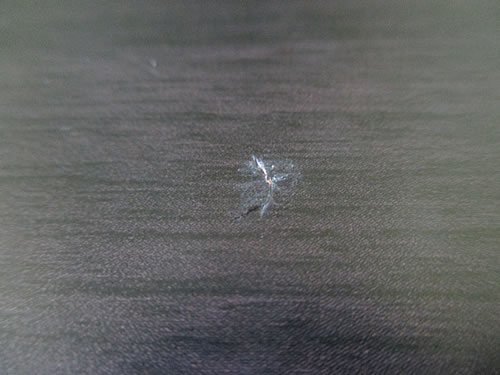
表面が割れた状態で、それが肌に引っ掛かるため、とりあえず、瞬間接着剤を塗ったのですが。それでも、触れた時に違和感があり、天板を外して、反対側に付け替えました。
これ以上、直しようがないなと思い、4年は過ぎています。それが、2,3日前、フローリングの傷が直せるなら、デスクの傷も直せそうだと急に思いつきました。


建築の友 かくれん棒 プロ フローリング補修セット AH-31 ¥3,345 税込 ※Amazon 2024/1/9時点
割れた部分の周りを大きくデザインナイフで切り取り、そこに、溶かした樹脂を多めに流し込みます。

冷えて固くなった樹脂の周りに耐熱保護ジェルを塗り、熱したコテで余分な樹脂を溶かし取ります。


次に、デコボコした表面をスチールウールで削り、平らにします。

あとは、塞いだところに色を塗るだけです。ちょうどいい補修ペンの色が無く、暗めのダークブラウンを塗ってみました。
見た感じは、誤って油性ペンが付いたような状態ですが、表面が平らで触れても違和感は無いです。とりあえず、今は、これで十分かなと感じています。
修理したところの手触りは、傷が分からないくらいなので、色さえ綺麗に塗れれば完璧です。
なぜ、急に直せそうだと思ったのか分からないのですが。気づかないだけで、自分で直せるものが、結構、身の回りにあるのかもしれません。
このデスクの傷、PCを組み立てる時にできたものです。PCケースを斜めにした際、軽く落としてしまい、デスクに傷が。その傷は、デスクに座った時、キーボードを使う右手の近くにあります。
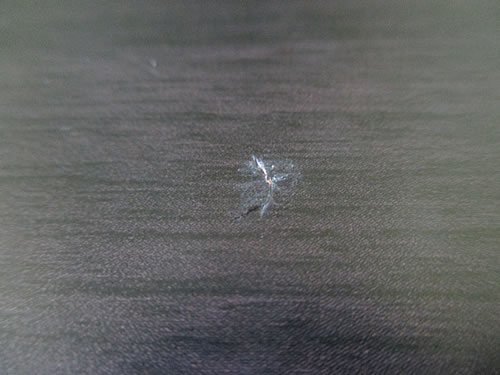
表面が割れた状態で、それが肌に引っ掛かるため、とりあえず、瞬間接着剤を塗ったのですが。それでも、触れた時に違和感があり、天板を外して、反対側に付け替えました。
これ以上、直しようがないなと思い、4年は過ぎています。それが、2,3日前、フローリングの傷が直せるなら、デスクの傷も直せそうだと急に思いつきました。


建築の友 かくれん棒 プロ フローリング補修セット AH-31 ¥3,345 税込 ※Amazon 2024/1/9時点
割れた部分の周りを大きくデザインナイフで切り取り、そこに、溶かした樹脂を多めに流し込みます。

冷えて固くなった樹脂の周りに耐熱保護ジェルを塗り、熱したコテで余分な樹脂を溶かし取ります。


次に、デコボコした表面をスチールウールで削り、平らにします。

あとは、塞いだところに色を塗るだけです。ちょうどいい補修ペンの色が無く、暗めのダークブラウンを塗ってみました。
見た感じは、誤って油性ペンが付いたような状態ですが、表面が平らで触れても違和感は無いです。とりあえず、今は、これで十分かなと感じています。
修理したところの手触りは、傷が分からないくらいなので、色さえ綺麗に塗れれば完璧です。
なぜ、急に直せそうだと思ったのか分からないのですが。気づかないだけで、自分で直せるものが、結構、身の回りにあるのかもしれません。
セキュリティソフトの話 ESETとZERO スーパーセキュリティを比べて、軽さが違い、多機能で使いやすく [セキュリティソフトの話]
今まで、ノートン、カスペルスキー、ESETなどのセキュリティソフトを利用してきたんですが。中でも、『ESETインターネットセキュリティ』は、他と比べ動作が非常に軽く、6年ほど使っています。
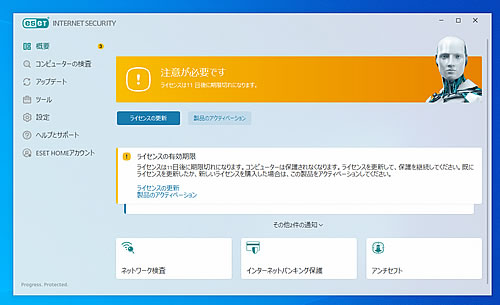
ESET インターネット セキュリティ 1台3年 ¥6,808 税込 ※Amazon 2024/1/10時点
そんなESETが、まもなく更新期限を迎えるのですが、同じものばかりというのも面白みが無く。今回は、以前から気になっていた『ZERO スーパーセキュリティ』を使ってみることに。
『ZERO スーパーセキュリティ』は、ソフト自体も安いのですが、更新費用がかかりません。一度、ソフトを買ってしまえば、更新費用なしで使い続けることができます。
販売されているセキュリティソフトの場合、何台 何年でいくらいとなっていて、安くても、1台分 3年で5000円前後。この『ZERO スーパーセキュリティ』は、Win専用なら、1台分 3900円のみになります。
『ZERO スーパーセキュリティ』は、第三者機関 AV-Comparatives(オーストラリア)やAV-test(ドイツ)で高く評価され、何年に○○受賞という解説が、公式サイトで公開されていました。
セキュリティ面で考えた場合、価格が高いものの方が、いいようにも思えるのですが。自宅のPCは、ネットで買い物したり、動画を見たり、ゲームに使うかくらい。メールは、PCよりも、スマホで見る方が多く。使う程度を考えると、セキュリティでガチガチの方が扱い難いくらいです。
アマゾンでダウンロード版を購入したところ、案内とシリアルナンバーが書かれた紙が届きました。これで、公式サイトで購入するよりも、少し安くなります。
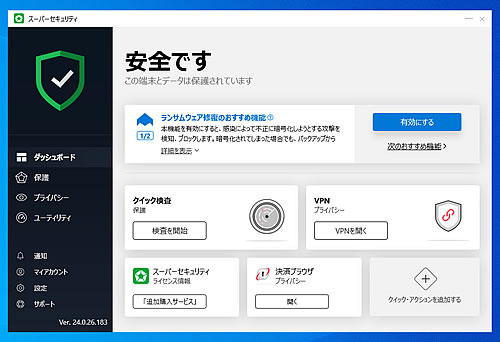
ZERO スーパーセキュリティ ¥3,900 税込 ※Amazon 2024/1/10時点
ESETと比べると、PCやアプリの起動時は、若干、遅くなります。ただ、それも比べれば遅いと分かるくらいで、気になるほどの遅さではないです。
動作が、『超軽い』と『軽い』の違いくらいだと思います。ESETでもPCの状態により、どんなプログラムも瞬時に開くとは限らないため、違和感なく慣れそうです。
更新費用が無料となると、その分、様々な機能がなく、シンプルなものと思われそうですが。この『ZERO スーパーセキュリティ』、意外といろんな機能があります。
『決済ブラウザ』、『スーパーセキュリティVPN』、仕事中やゲーム中ならWindows自動アップデートを延期、メンテナンスタスクの実行延期などの設定ができたりもします。
ちょっと分かり難いのが、『スーパーセキュリティVPN』かもしれません。これは、外出中にフリーWi-Fiを利用した時に、データを暗号化することでのぞき見を防ぐものです。
通信量の制限が1日200MBなため、メールを見たり、ウェブサイトをちょっと見る程度なら使えそうです。フリーWi-Fiを使わず、自宅のWi-FiでPCを使うなら、この機能は必要ないです。
『ZERO スーパーセキュリティ』は、ソースネクストの製品で、本社は東京です。日本のメーカーだからか、どこか使いやすいように感じます。
今まで使っていたセキュリティソフトは、日本語化されているため、言葉では分かるものの、掴み難いところがありました。それが、この『ZERO スーパーセキュリティ』は、設定の場所などが分かりやすいです。
無料のセキュリティソフトは、広告があるため、抵抗がある場合、『ZERO スーパーセキュリティ』は、選択肢として、良さそうです。
セキュリティソフトとして、一通りの機能があるため、割安感があります。更新費用が0円というのも、更新期限のわずらわしさが無く、気楽に使えて良さそうです。
ただ、少しでもPCの動作を軽くしたいとなると、『ESETインターネットセキュリティ』になりそうです。比べてみると、軽さという点では、これが一番かもしれません。
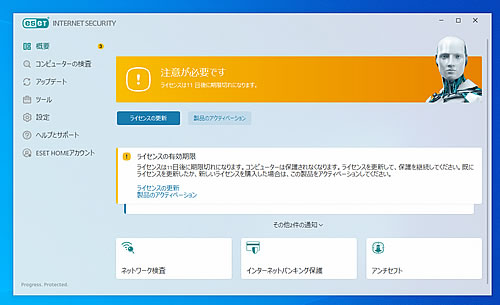
ESET インターネット セキュリティ 1台3年 ¥6,808 税込 ※Amazon 2024/1/10時点
そんなESETが、まもなく更新期限を迎えるのですが、同じものばかりというのも面白みが無く。今回は、以前から気になっていた『ZERO スーパーセキュリティ』を使ってみることに。
『ZERO スーパーセキュリティ』は、ソフト自体も安いのですが、更新費用がかかりません。一度、ソフトを買ってしまえば、更新費用なしで使い続けることができます。
販売されているセキュリティソフトの場合、何台 何年でいくらいとなっていて、安くても、1台分 3年で5000円前後。この『ZERO スーパーセキュリティ』は、Win専用なら、1台分 3900円のみになります。
『ZERO スーパーセキュリティ』は、第三者機関 AV-Comparatives(オーストラリア)やAV-test(ドイツ)で高く評価され、何年に○○受賞という解説が、公式サイトで公開されていました。
セキュリティ面で考えた場合、価格が高いものの方が、いいようにも思えるのですが。自宅のPCは、ネットで買い物したり、動画を見たり、ゲームに使うかくらい。メールは、PCよりも、スマホで見る方が多く。使う程度を考えると、セキュリティでガチガチの方が扱い難いくらいです。
アマゾンでダウンロード版を購入したところ、案内とシリアルナンバーが書かれた紙が届きました。これで、公式サイトで購入するよりも、少し安くなります。
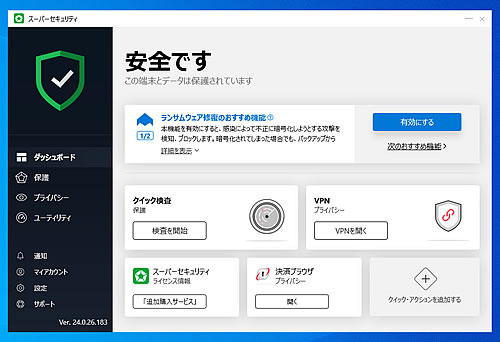
ZERO スーパーセキュリティ ¥3,900 税込 ※Amazon 2024/1/10時点
ESETと比べると、PCやアプリの起動時は、若干、遅くなります。ただ、それも比べれば遅いと分かるくらいで、気になるほどの遅さではないです。
動作が、『超軽い』と『軽い』の違いくらいだと思います。ESETでもPCの状態により、どんなプログラムも瞬時に開くとは限らないため、違和感なく慣れそうです。
更新費用が無料となると、その分、様々な機能がなく、シンプルなものと思われそうですが。この『ZERO スーパーセキュリティ』、意外といろんな機能があります。
『決済ブラウザ』、『スーパーセキュリティVPN』、仕事中やゲーム中ならWindows自動アップデートを延期、メンテナンスタスクの実行延期などの設定ができたりもします。
ちょっと分かり難いのが、『スーパーセキュリティVPN』かもしれません。これは、外出中にフリーWi-Fiを利用した時に、データを暗号化することでのぞき見を防ぐものです。
通信量の制限が1日200MBなため、メールを見たり、ウェブサイトをちょっと見る程度なら使えそうです。フリーWi-Fiを使わず、自宅のWi-FiでPCを使うなら、この機能は必要ないです。
『ZERO スーパーセキュリティ』は、ソースネクストの製品で、本社は東京です。日本のメーカーだからか、どこか使いやすいように感じます。
今まで使っていたセキュリティソフトは、日本語化されているため、言葉では分かるものの、掴み難いところがありました。それが、この『ZERO スーパーセキュリティ』は、設定の場所などが分かりやすいです。
無料のセキュリティソフトは、広告があるため、抵抗がある場合、『ZERO スーパーセキュリティ』は、選択肢として、良さそうです。
セキュリティソフトとして、一通りの機能があるため、割安感があります。更新費用が0円というのも、更新期限のわずらわしさが無く、気楽に使えて良さそうです。
ただ、少しでもPCの動作を軽くしたいとなると、『ESETインターネットセキュリティ』になりそうです。比べてみると、軽さという点では、これが一番かもしれません。




